Link Zoom sẽ giúp cho người tham gia thuận tiện tham gia vào cuộc họp của bạn hơn. Họ chỉ cần nhấn vào link là có thể tham gia cuộc họp Zoom của bạn. Phần mềm Zoom cho phép bạn gửi link Zoom trước và trong cuộc họp bằng cả máy tính hoặc điện thoại. Bài viết này sẽ hướng dẫn các bạn cách gửi link Zoom trên máy tính và điện thoại trong cả hai trường hợp trên.
Cách gửi link Zoom trước cuộc họp
Cách gửi link zoom trên máy tính trước cuộc họp
Để gửi link zoom trên máy tính trước cuộc họp bạn thực hiện theo các bước sau:
Bước 1: Đăng nhập vào phần mềm Zoom trên máy tính
Bước 2: Chọn “Lên lịch”
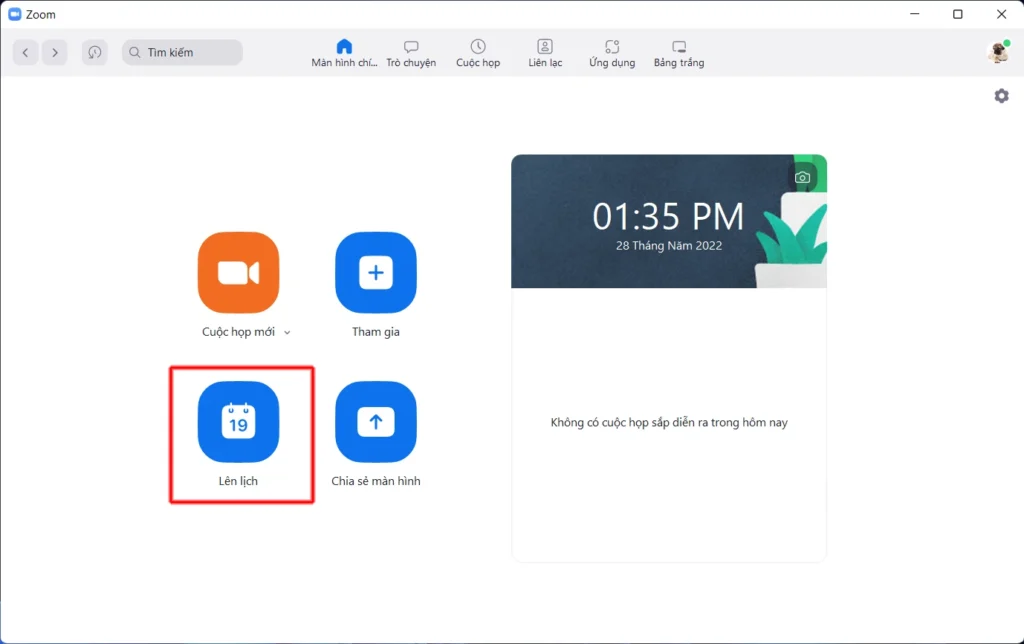
Bước 3: Thiết lập thời gian và các thông tin khác cho cuộc họp
Bước 4: Ấn “Lưu”
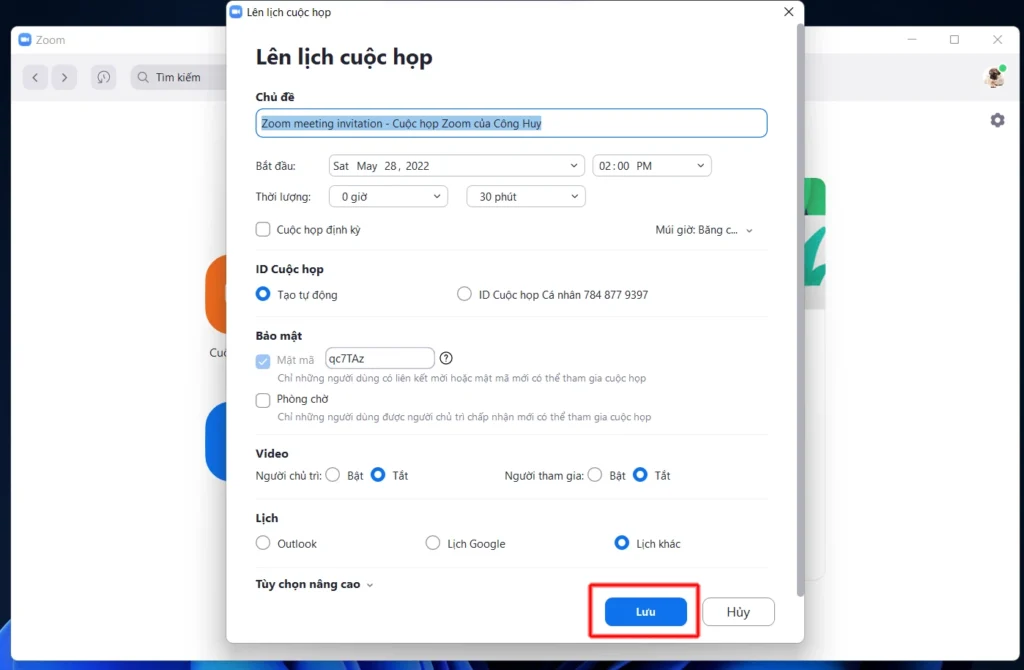
Bước 5: Link cuộc họp đã được lên lịch sẽ xuất hiện. Hãy kéo xuống cuối cùng của trang và nhấn giữ để chọn đường link. Sau đó, chọn tùy chọn “Sao chép link Clipboard”.
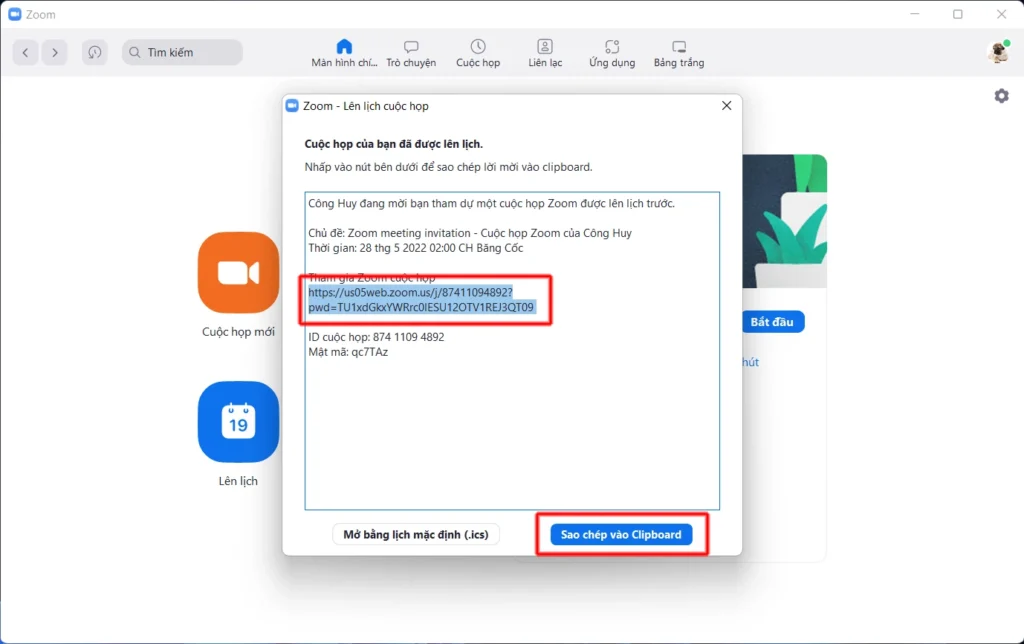
Bước 6: Gửi link Zoom đã copy đến những người tham gia cuộc họp
Cách gửi link zoom trên điện thoại trước cuộc họp
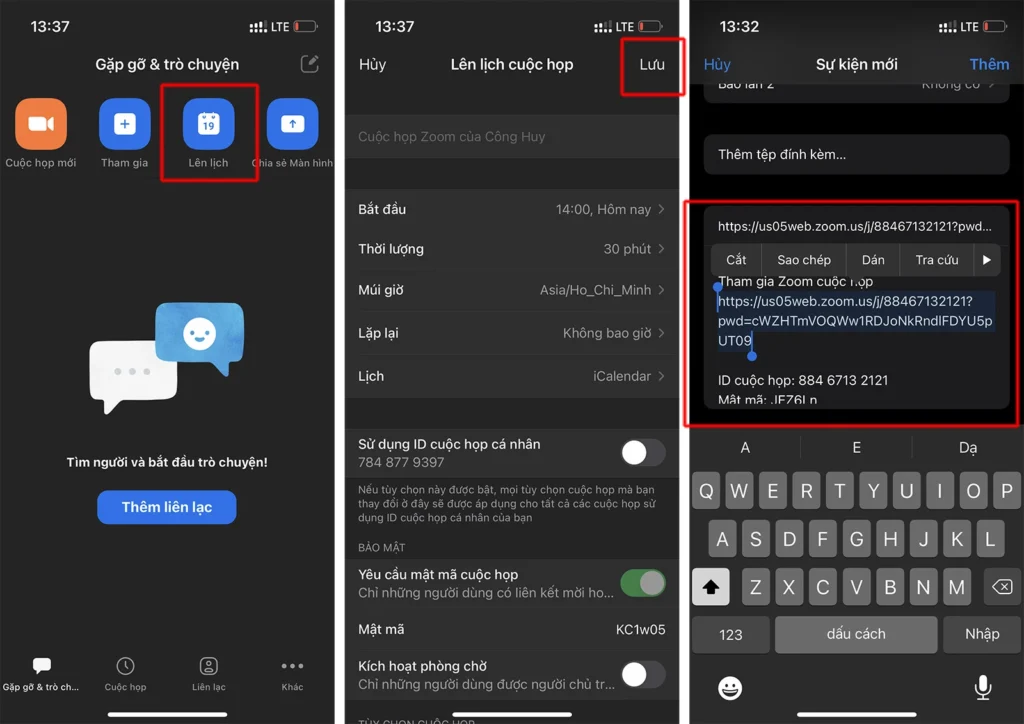
Bước 1: Đăng nhập vào ứng dụng Zoom trên điện thoại
Bước 2: Chọn “Lên lịch“
Bước 3: Thiết lập thời gian và các thông tin khác cho cuộc họp
Bước 4: Ấn “Lưu“
Bước 5: Link cuộc họp được lên lịch sẽ hiện ra, bạn nên kéo xuống cuối, ấn giữ và điều chỉnh để chọn đường link và chọn Sao chép
Bước 6: Gửi link đã copy đến những người tham gia cuộc họp
Cách gửi link Zoom trong cuộc họp
Cách gửi link zoom trên máy tính trong cuộc họp
Bước 1: Trong giao diện cuộc họp click vào “Người tham gia”
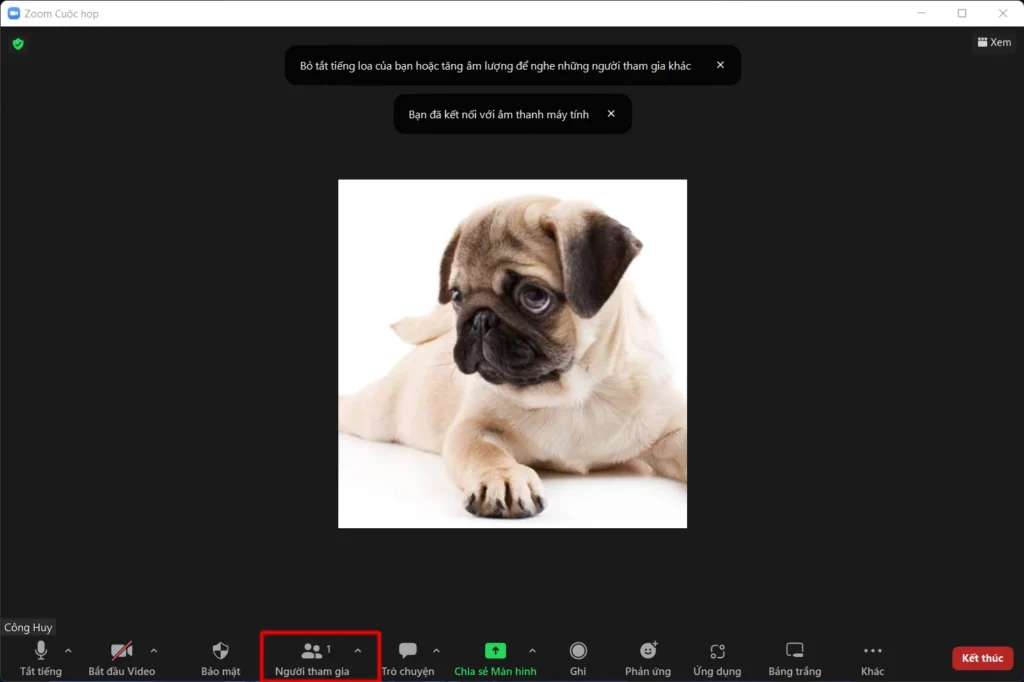
Bước 2: Click vào “Mời”
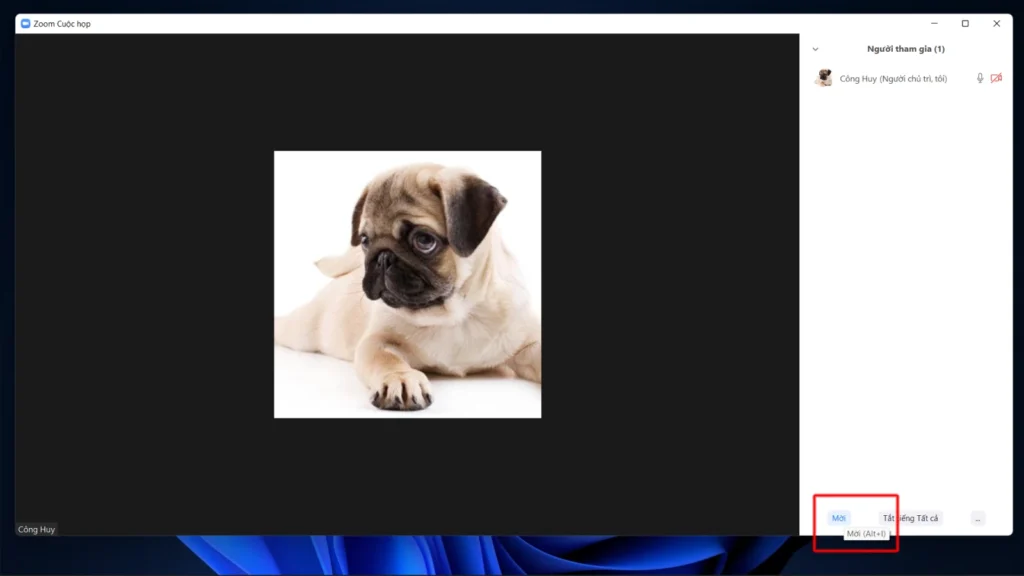
Bước 3: Tại đây bạn có thể “Sao chép liên kết mời” hoặc “Sao chép lời mời”
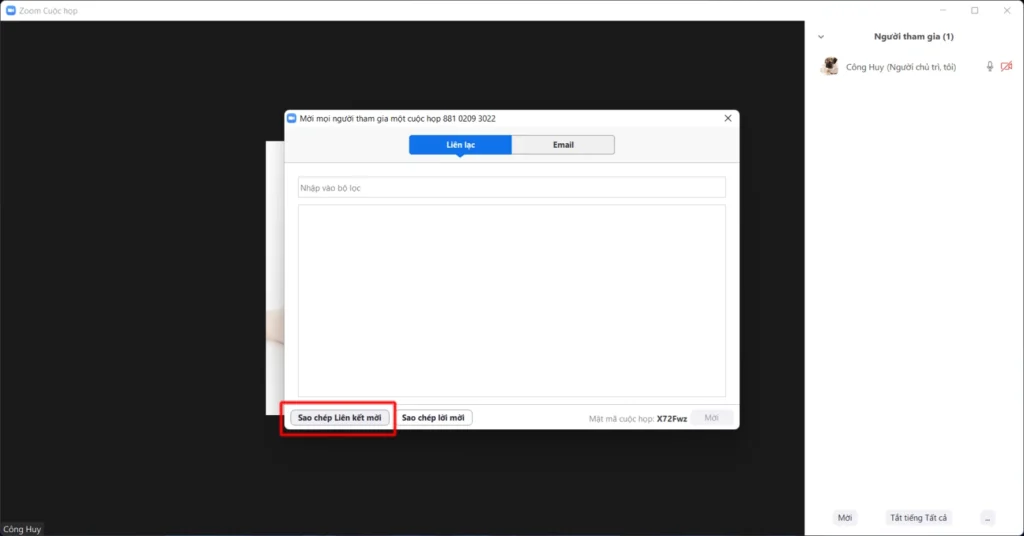
Cách gửi link zoom trên điện thoại trong cuộc họp
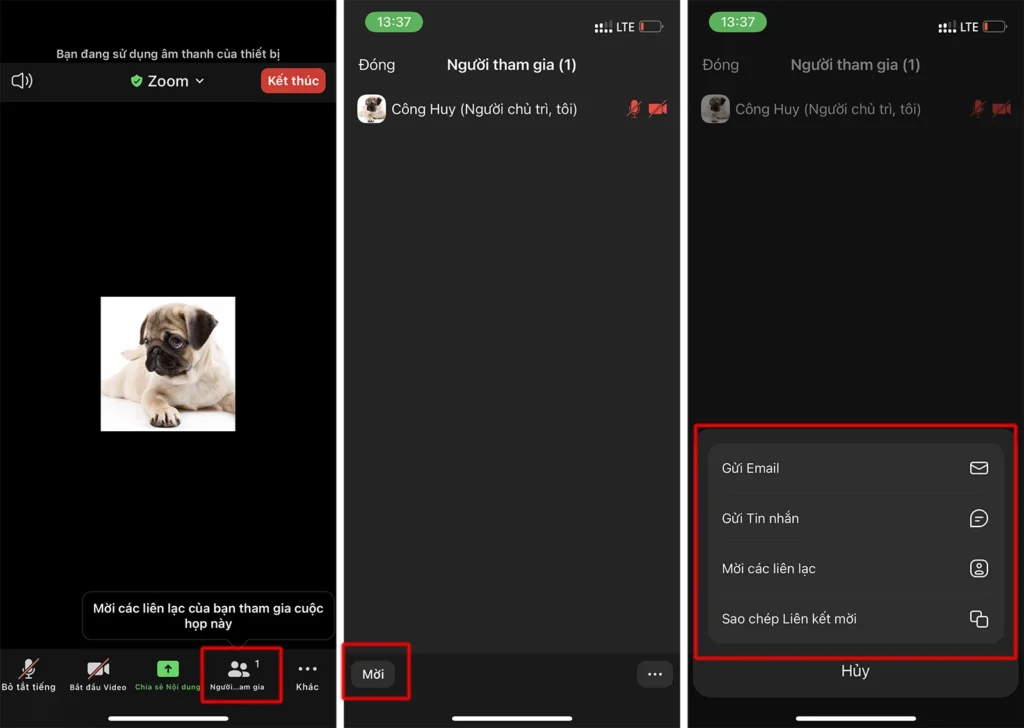
Bước 1: Trong giao diện cuộc họp chạm vào “Người tham gia“
Bước 2: Nhấn vào nút “Mời” ở góc dưới bên trái màn hình
Bước 3: Bấm Sao chép liên kết mời hoặc gửi link trực tiếp đến tin nhắn, email hoặc liên hệ.
Dưới đây là cách gửi link Zoom chỉ với vài bước đơn giản. Với những bước này, bạn có thể dễ dàng lấy link và gửi cho những người tham gia. Hi vọng bài viết hữu ích cho bạn.
Xem thêm:
- Hướng dẫn lên lịch trước một cuộc họp trong zoom trên trang web zoom.us
- Hướng dẫn chi tiết cách sử dụng ứng dụng Zoom Meeting từ A đến Z
- Sửa lỗi âm thanh trong Zoom
- Đã có thể mua tài khoản Zoom tự động. Bạn biết chưa?
- Hướng dẫn tận dụng hai màn hình trong cuộc họp với Zoom Meeting
- Hỏi & Đáp những câu hỏi thường gặp về Zoom Meeting
*Nguồn ảnh lấy từ bạn Công Huy







